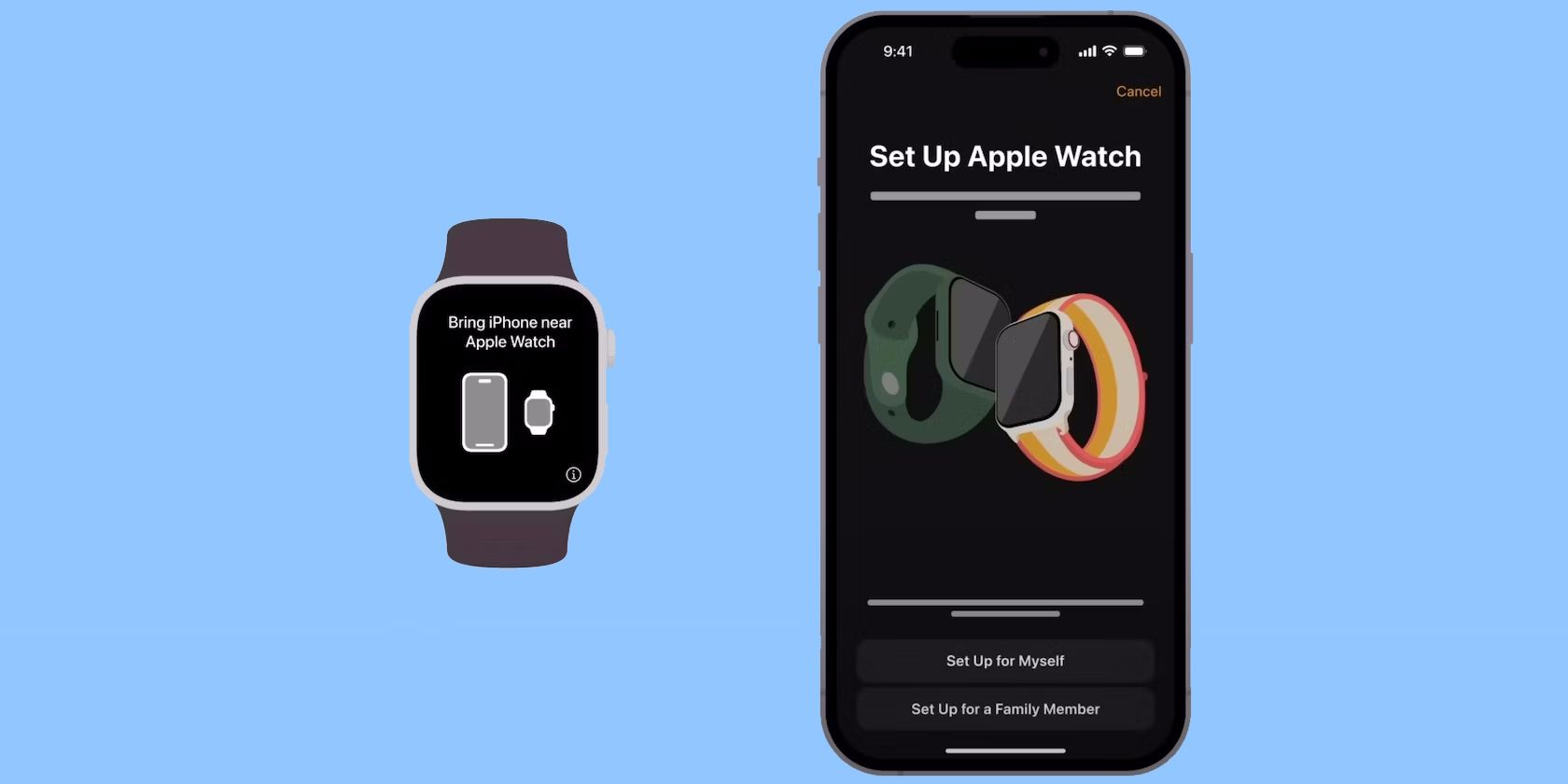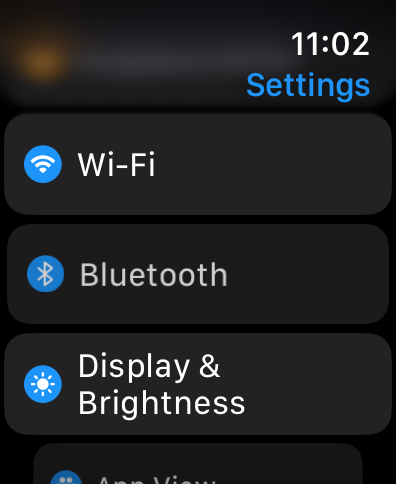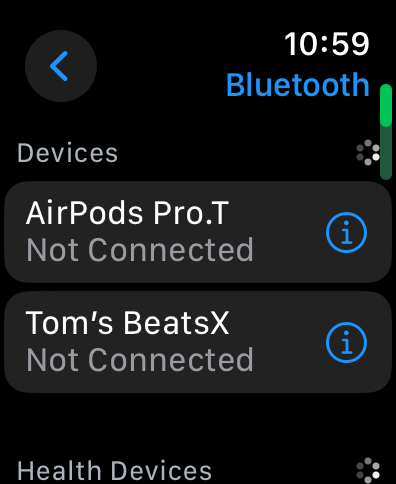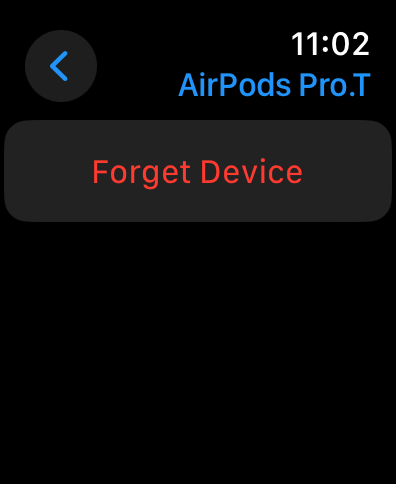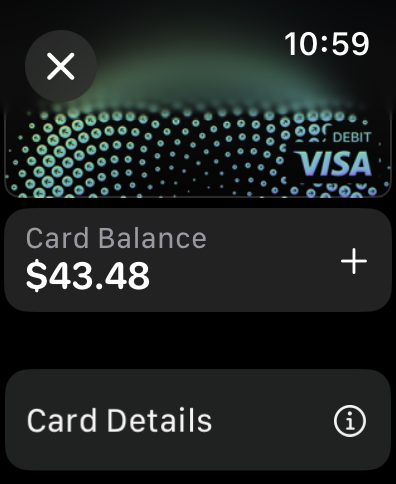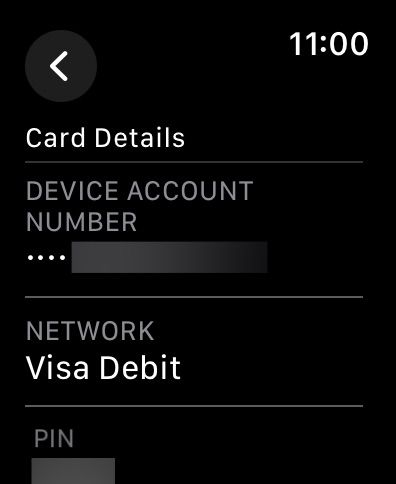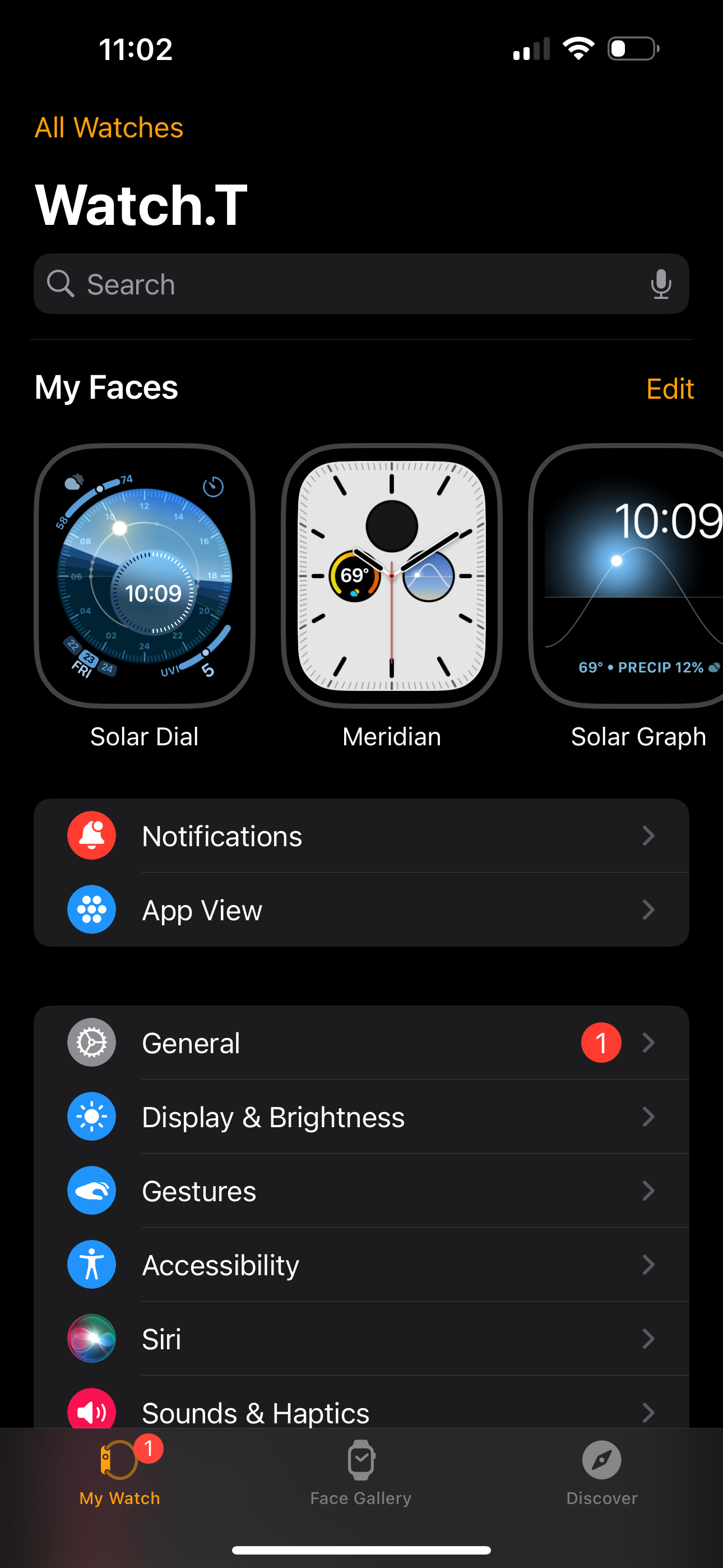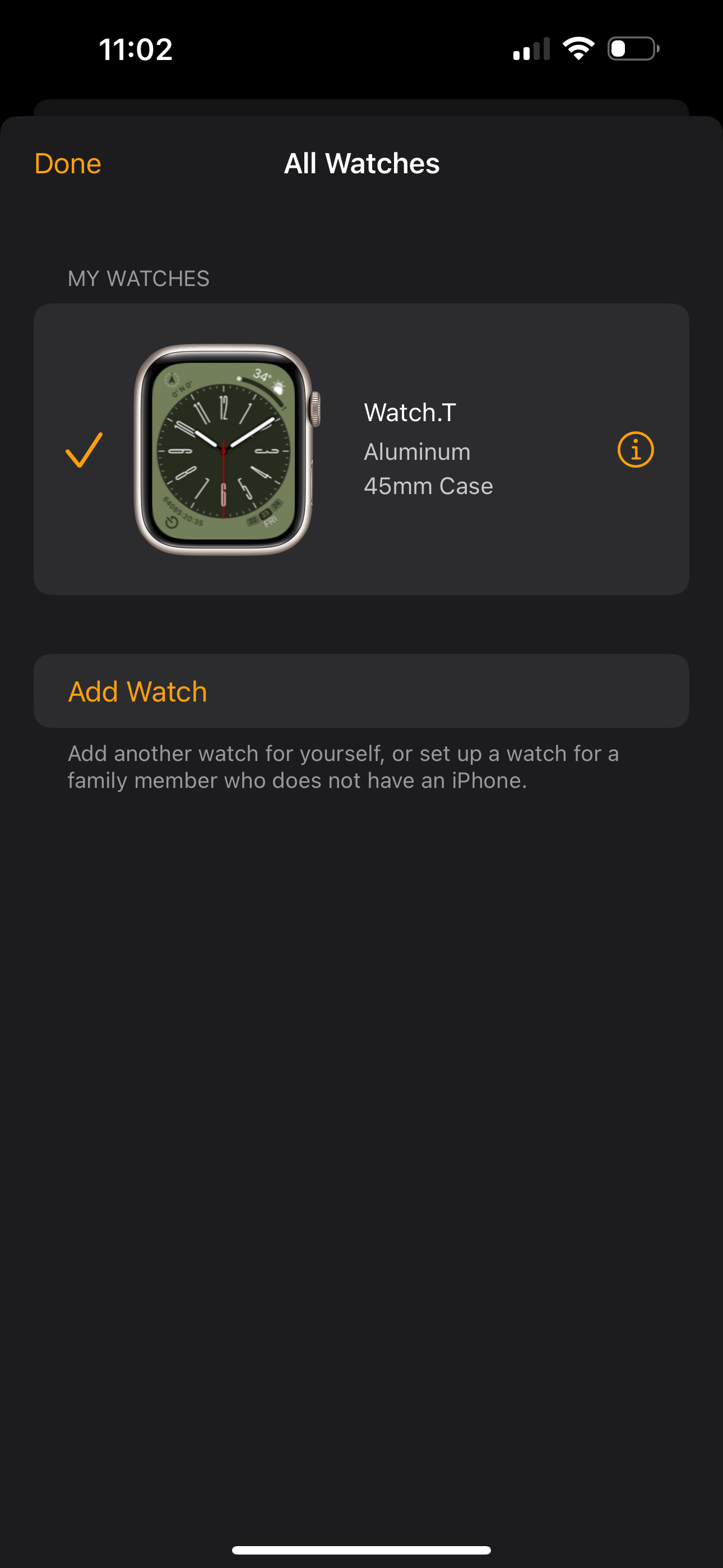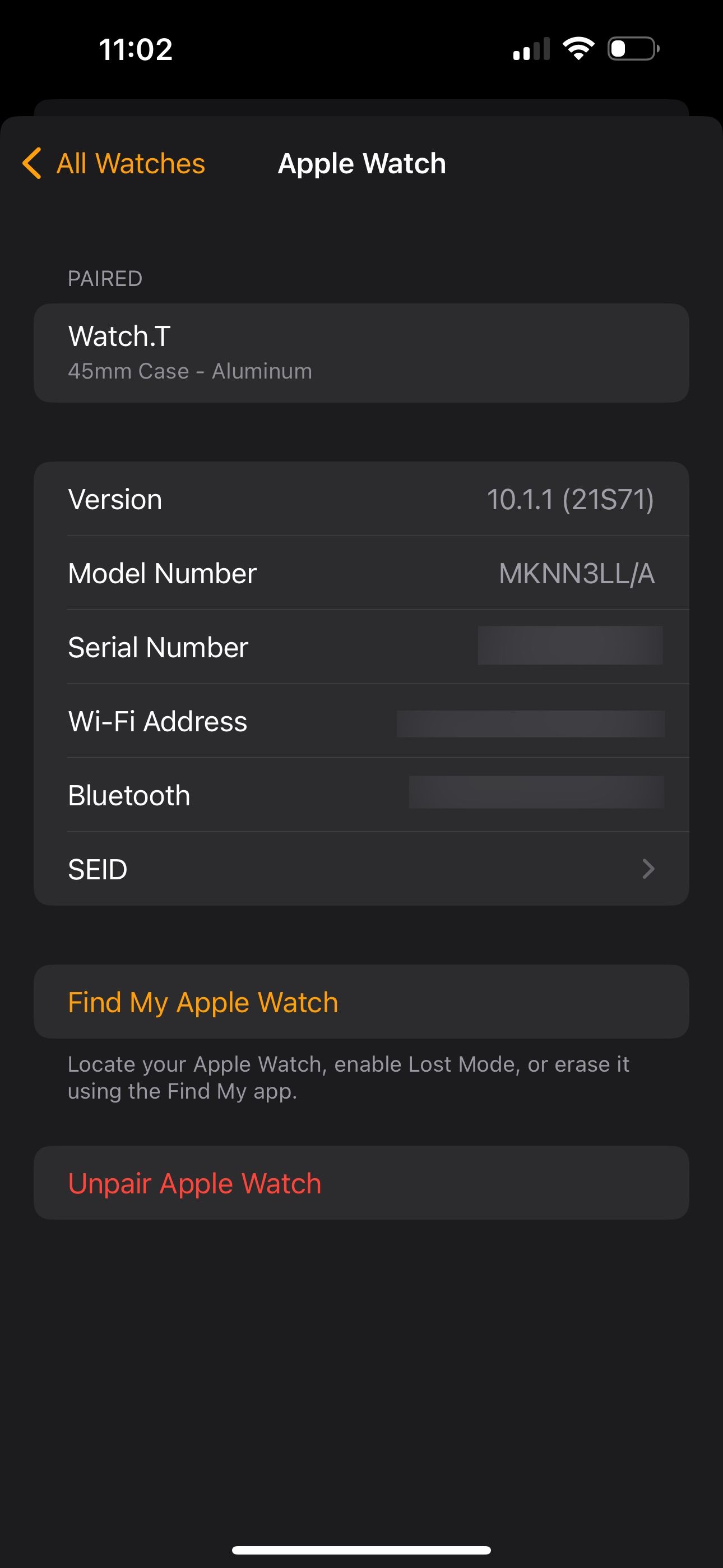نمی دانید نماد “i” به چه معناست؟ ما شما را تحت پوشش قرار داده ایم.
خلاصه عناوین
- نماد “i” در اپل واچ کجاست؟
- جفت کردن دستی اپل واچ با نماد “i”.
- دکمه «i» در اپلیکیشن Watch در آیفون چیست؟
تعاریف کلیدی
- نماد “i” در اپل واچ یا اطلاعات بیشتری در مورد کارهایی که باید انجام دهید می دهد یا گزینه های اضافی را نشان می دهد.
- در طی مراحل اولیه تنظیم اپل واچ برای راهنمایی شما، در منوی تنظیمات بلوتوث برای نمایش جزئیات دستگاه و در برنامه Wallet برای مشاهده اطلاعات کارت ظاهر می شود.
نماد “i” اپل واچ در چند مکان کلیدی در watchOS ظاهر می شود. بیاموزید که نماد “i” در اپل واچ کجاست، برای چیست و چگونه از آن استفاده کنید تا با دیدن آن دقیقاً بدانید که چگونه می تواند به شما کمک کند.
نماد “i” در اپل واچ کجاست؟
اولین جایی که با نماد “i” (یک “i” با دایره ای دور آن) در ساعت اپل روبرو می شوید، صفحه تنظیمات اولیه است. وقتی اپل واچ را با آیفون جفت میکنید، بیشتر مراحل راهاندازی را با استفاده از برنامه Watch در آیفون خود انجام خواهید داد.
با این حال، نماد “i” را در اپل واچ خود خواهید دید – این تنها عنصری است که می توانید در اولین مراحل جفت شدن روی صفحه روی آن ضربه بزنید. ضربه زدن روی آن به شما امکان می دهد اپل واچ خود را به صورت دستی تنظیم کنید. در بخش بعدی به تفصیل در این مورد بحث خواهیم کرد.
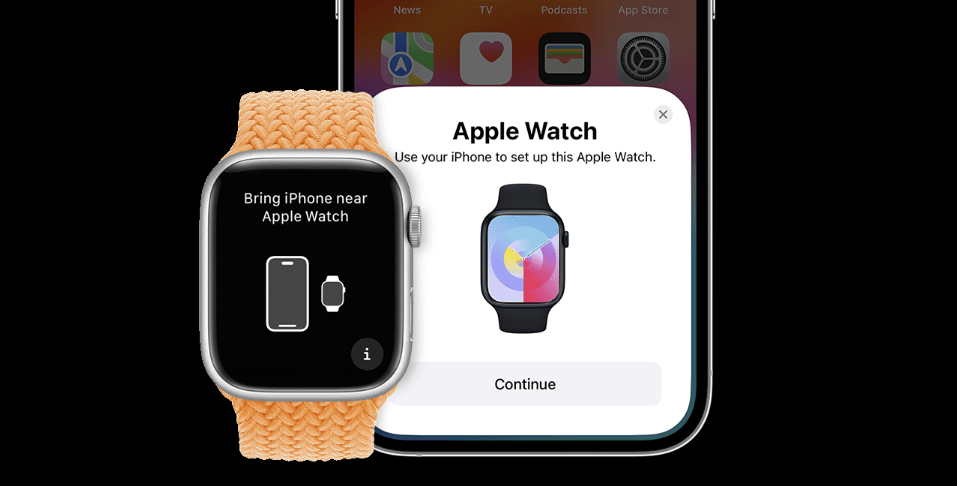
همچنین نماد «i» را در چند مکان مهم دیگر در اپل واچ خود خواهید یافت. به عنوان مثال، در تنظیمات > بلوتوث، لیستی از دستگاه های بلوتوث را مشاهده خواهید کرد. با ضربه زدن روی نماد “i” در کنار نام دستگاه، جزئیات مربوط به آن نشان داده می شود. اگر میخواهید یک دستگاه بلوتوث را فراموش کنید، روی نماد «i» ضربه بزنید، سپس روی فراموش کردن دستگاه ضربه بزنید.
علاوه بر این، نماد “i” را در برنامه کیف پول در اپل واچ خود خواهید یافت. در آنجا، روی کارت ضربه بزنید تا موجودی آن را مشاهده کنید. در زیر آن، روی دکمه Card Details ضربه بزنید، که نماد “i” را در کنار آن نشان می دهد. سپس می توانید اطلاعات کارت شامل شماره حساب، شبکه و پین آن را مشاهده کنید.
یک نماد “i” دیگر نیز در برنامه Compass در Apple Watch شما پنهان شده است. با ضربه زدن روی این نماد “i” جزئیات بیشتری در مورد بلبرینگ، شیب و ارتفاع فعلی شما نشان داده می شود.
جفت کردن دستی اپل واچ با نماد “i”.
به طور معمول، زمانی که آیفون خود را نزدیک اپل واچ نگه دارید، جفت شدن باید به طور خودکار شروع شود. اگر اینطور نیست، مطمئن شوید که Wi-Fi و بلوتوث را در آیفون خود روشن کرده اید. سپس اپل واچ خود را روشن کنید، آن را نزدیک آیفون خود بیاورید و برای جفت کردن آن مراحل زیر را دنبال کنید:
- روی نماد “i” در گوشه ضربه بزنید و یک زبان و منطقه را انتخاب کنید.
- اگر ساعت از شما می خواهد که برنامه Watch را در آیفون خود باز کنید، می توانید برای مشاهده دستورالعمل های مربوط به پیدا کردن برنامه Watch، روی نماد “i” ضربه بزنید.
- دستورات را در iPhone خود دنبال کنید و روی Set Up for Myself در iPhone خود ضربه بزنید (مگر اینکه ساعت یکی از اعضای خانواده را تنظیم کنید).
- سپس الگوی چرخشی اپل واچ را با دوربین آیفون خود اسکن کنید. اگر الگوی اسکن نشد، میتوانید روی نماد «i» در اپل واچ ضربه بزنید تا یک رمز عبور نشان داده شود. سپس روی Pair Manually در آیفون خود ضربه بزنید و رمز عبور را وارد کنید.
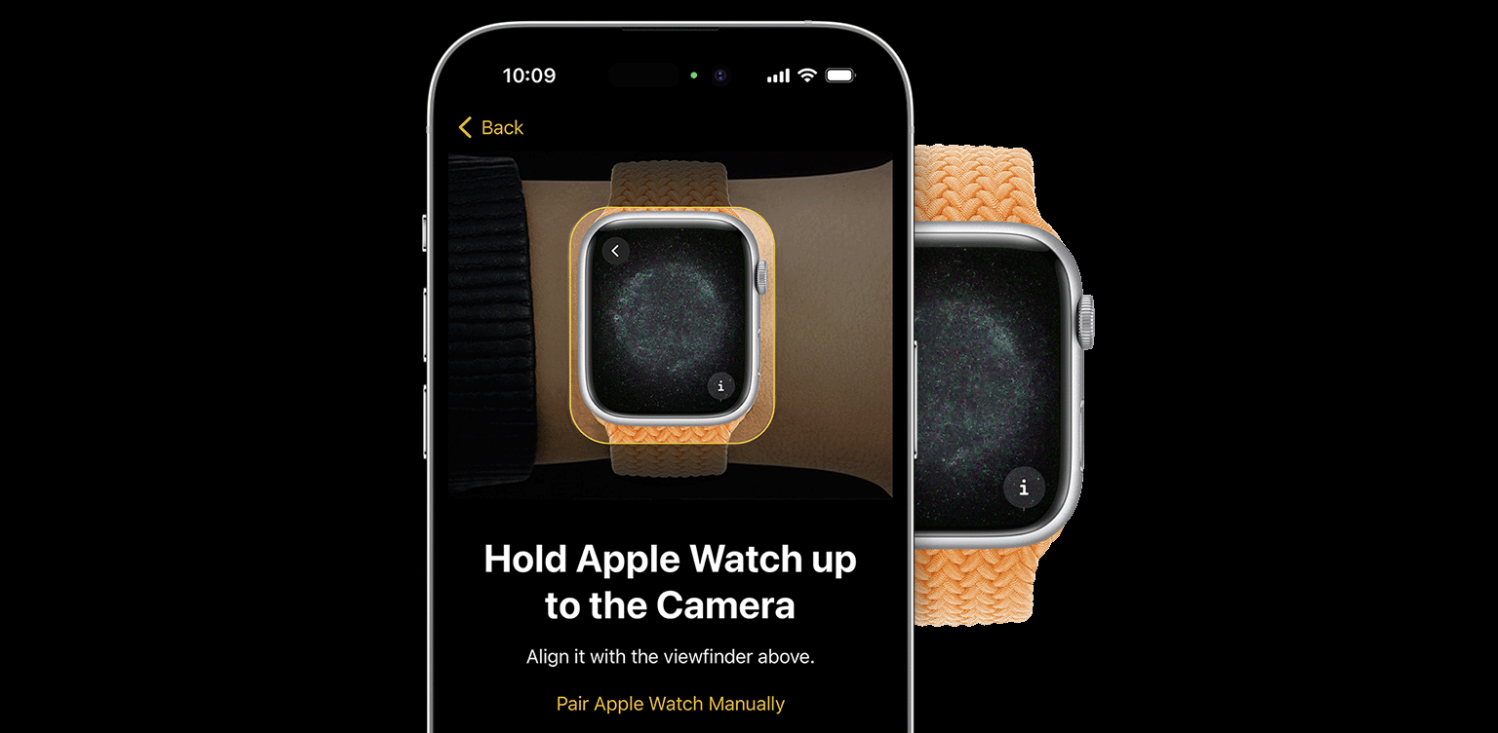
پس از انجام این کار، فرآیند جفت شدن باید به طور معمول ادامه یابد. می توانید Apple Watch خود را از نسخه پشتیبان قبلی بازیابی کنید یا آن را به عنوان یک دستگاه جدید تنظیم کنید. در راهنمای مبتدیان اپل واچ ما هر آنچه را که باید در مورد راه اندازی و شخصی سازی دستگاه خود بدانید بیاموزید.
دکمه «i» در اپلیکیشن Watch در آیفون چیست؟
همچنین نماد “i” را در برنامه Watch در آیفون خود خواهید یافت. میتوانید روی نماد «i» ضربه بزنید تا با استفاده از Find My، Apple Watch خود را بهصورت دستی لغو جفت کنید یا مکانیابی کنید و پینگ کنید.
در برنامه Watch در آیفون خود، روی All Watches در گوشه بالا سمت چپ ضربه بزنید. سپس، روی نماد «i» در کنار ساعتی که میخواهید حذف کنید ضربه بزنید و روی Unpair Apple Watch ضربه بزنید.
با ضربه زدن روی نماد “i” در اینجا جزئیاتی در مورد Apple Watch شما مانند نام، نسخه watchOS، شماره مدل، شماره سریال، آدرس Wi-Fi، بلوتوث، IMEI و موارد دیگر نشان میدهد.
میتوانید انتظار داشته باشید که نماد «i» در اپل واچ شما بسته به جایی که در watchOS ظاهر میشود، نقشهای متفاوتی را ایفا کند. در وهله اول، برای جفت کردن و لغو جفت کردن اپل واچ مهم است. هر جا که این نماد را می بینید، بدانید که احتمالاً راهی برای نشان دادن اطلاعات بیشتر یا گزینه های اضافی در مورد یک تنظیم یا فرآیند است.